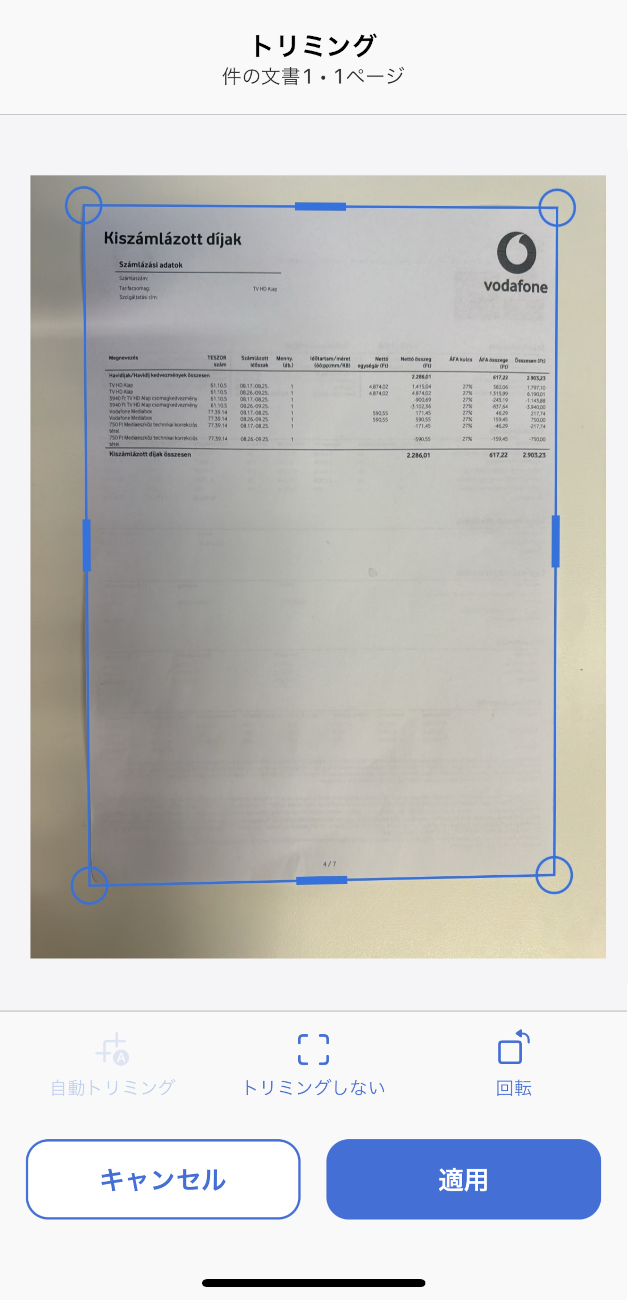文書画像の確認と編集
画像を編集する
ABBYY Captureでは、ページのエッジを自動的に検出し、それらのエッジに画像をトリミングすることができます。必要に応じて、ページのエッジを指定し、画像を手動でトリミングできます。ページがキャプチャーされると、トリミング画面が自動的に開きます。
トリミング画面で:
- アプリを使用してページのエッジを検出し、これらのエッジで画像をトリミングする場合は、[
自動トリミング]をタップします。
- ページのエッジを手動で指定する場合は、[
トリミングしない]をタップします。画像に表示されるコーナーマーカーを、ページのエッジに近づけて再配置します。これを行うには、丸いマーカーをタップして、最も近いペーjの角に向かってドラッグします。
- 画像を反時計回りに90 °回転する必要がある場合は、[
回転]をタップします。
トリミングオプションを示すスクリーンショット
ページのエッジの調整が完了したら、[ 適用 ]ボタンをタップして、指定したエッジに画像をトリミングします。
画像を確認する
トランザクションにアップロードする前に画像を確認できます。
レビュー画面を示すスクリーンショット
レビュー 画面でページ画像を選択し、下記の操作を行います:
- 写真の品質に満足できない場合は、[
やり直す]をタップします。
- 自動的に検出されたページエッジに満足していない場合は、[
トリミング]をタップします。
- 画像を反時計回りに90 °回転する必要がある場合は、[
回転]をタップします。
- 現在の画像を削除する場合は、[
削除を]タップします。
22.12.2023 12:36:43